Globale Einstellungen Fenster
Um das Globale Einstellungen Fenster zu öffnen, drücken Sie Setup und tippen Sie auf Globale Einstellungen.
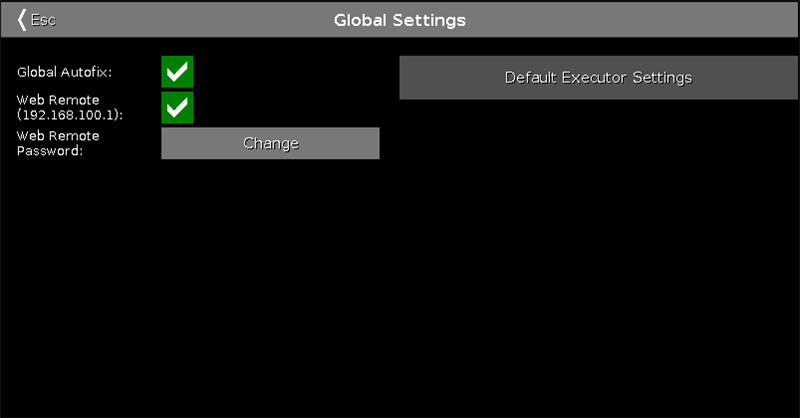
Abbildung 1: Globale Einstellungen
In den Globalen Einstellungen schalten Sie die globale Executor Funktion Autofix an oder aus.
Standardmäßig ist das globale Autofix eingeschaltet.
Globales Autofix Ein
Wenn das globale Autofix eingeschaltet ist, werden aktive Executoren fixiert, wenn Sie die Executor Page mit den Tasten Page + oder Page - wechseln. Aktive Executoren oder Fader können nicht für eine andere Executor Aktion zeitgleich auf verschiedenen Pages genutzt werden.
Automatisch fixierte Executoren werden in der Executor Bar gestreift angezeigt.
Um das globale Autofix einzuschalten, tippen Sie auf das Verboten Zeichen, so dass ein Haken angezeigt wird.
Globales Autofix Aus
Wenn das globale Autofix ausgeschaltet ist, sind aktive Executoren nicht sichtbar, wenn Sie die Executor Page mit den Tasten Page + oder Page - wechseln. Sie können die Executor Buttons oder Fader für weitere Executor Aktionen nutzen.
Wenn Sie einen Fader benutzen und die Executor Page wechseln, dann den Fader für eine andere Executor Aktion nutzen und wieder auf die Page davor wechseln, müssen Sie den Fader anfassen, um die richtige Position wieder zu bekommen. Wenn Sie den Fader nach oben bewegen müssen, blinkt der Go Executor Button
 . Wenn Sie den Fader nach unten bewegen müssen, blinkt der Flash Executor Button
. Wenn Sie den Fader nach unten bewegen müssen, blinkt der Flash Executor Button  .
.Um das globale Autofix auszuschalten, tippen Sie auf den Haken, so dass das Verboten Zeichen angezeigt wird.
Web Remote
Um die Web Remote zu deaktivieren, tippen Sie auf den Haken.
Um das Passwort zu ändern, tippen Sie auf Ändern.
Das Fenster Geben Sie ein neues Passwort für die Web Remote ein wird geöffnet.
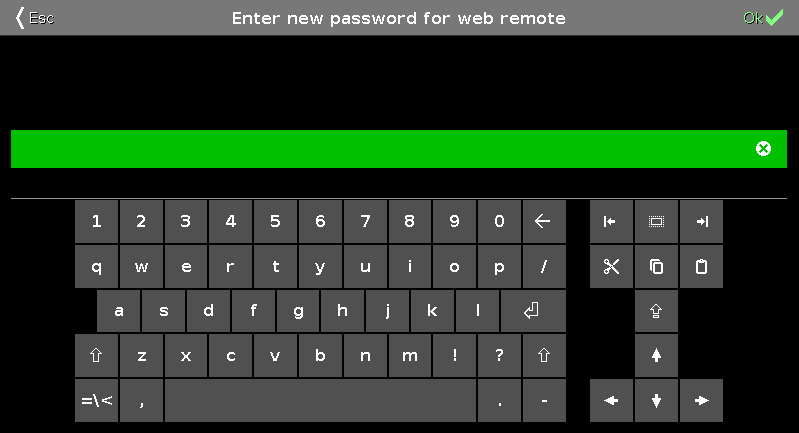
Abbildung 2: Neues Passwort eingeben
Für mehr Informationen zur Web Remote lesen Sie Web Remote verwenden.
Standard Executor Einstellungen
- Um die Standard Einstellungen für Executor zu öffnen, tippen Sie auf Standard Executor Einstellungen.
- Das Fenster Standard Executor Einstellungen wird geöffnet.
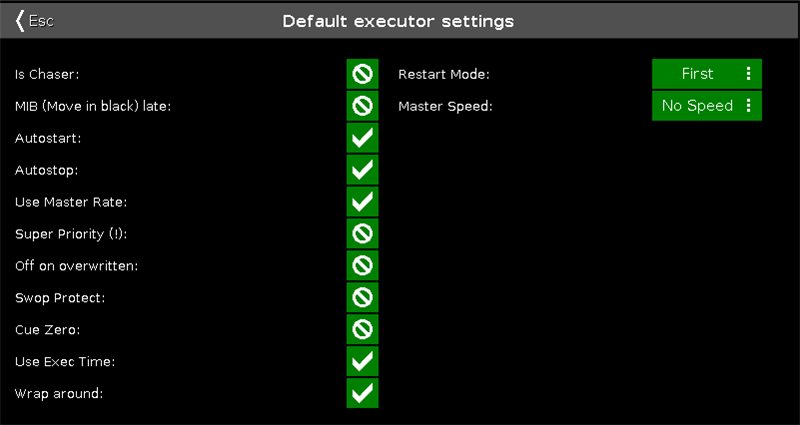
Abbildung 3: Standard Executor Einstellungen
Für mehr Informationen zu den Einstellungen lesen Sie Executor Einstellungen.

